Como imprimir a cor de fundo do documento do Office Word
Com as configurações padrão, quando você imprime um documento do Microsoft Office Word, a cor de fundo não é impressa. A maioria dos usuários não percebe isso até que queira imprimir uma cor de fundo diferente da cor padrão.

Com as configurações padrão, o programa Microsoft Office Word ignora a cor de fundo quando você imprime o documento. Isso economiza significativamente o custo de impressão e a cor de impressão, pois não há motivo para imprimir a cor de fundo branco em um papel branco!
Em raras ocasiões, no entanto, você pode querer imprimir a cor de fundo de um documento. Felizmente, o programa Office Word suporta a impressão da cor de fundo há muito tempo. Acontece que ele não é ativado por padrão para salvar a cor da impressão.
Imprima a cor de fundo do documento no programa Office Word
Veja como configurar o programa Office Word para imprimir a cor de fundo do documento do Word.
Etapa 1: abra o documento (que deseja imprimir) com o documento do Word.
Etapa 2: Clique no menu Arquivo , clique em Mais e, em seguida, clique em Opções .
Se estiver usando uma versão anterior, clique no menu Arquivo e clique em Opções.
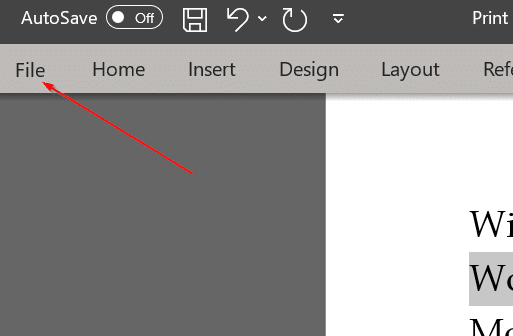

Etapa 3: no painel esquerdo, alterne para a guia Exibição .
Etapa 4: Role a página para baixo para ver a seção Opções de impressão . Marque a caixa de seleção ao lado da opção Imprimir cores e imagens de fundo .
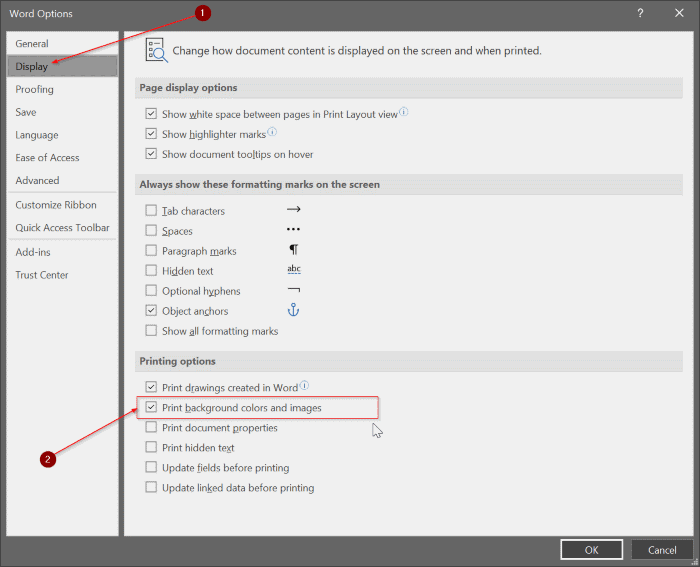
Clique no botão OK para salvar a configuração.
Etapa 5: agora, clique no menu Arquivo e, a seguir, clique em Imprimir para visualizar a impressão. Como alternativa, você pode usar o atalho de teclado Ctrl + P para abrir rapidamente a visualização da impressão.
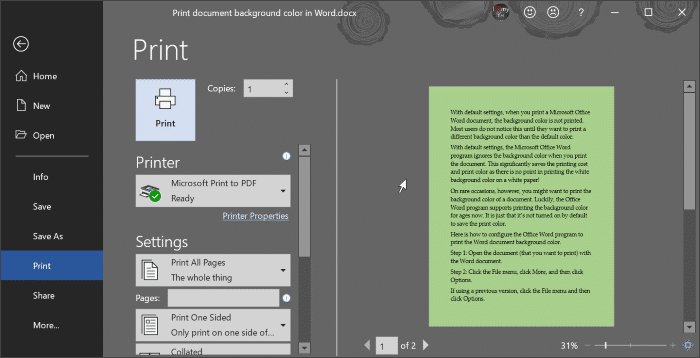
Como você pode ver na imagem acima, a visualização da impressão agora exibe a cor de fundo do documento. Selecione a impressora e clique no botão Imprimir para imprimir o documento.
Como fazer o Office Word, Excel \u0026 amp; PowerPoint para salvar documentos automaticamente a cada minuto também pode ser do seu interesse.